网络配置与远程开发方法
Info
OriginMan在出厂时已经烧录好最新镜像,镜像版本为Desktop版本,默认关闭,连接网络后可通过终端工具进行配置!
有线登录
有线(网线)登录
在配置originman的网络时,大家可以选择使用套件中的网线进行配置,大家需要先下载一个方便远程连接的软件,这里推荐使用MobaXterm。
首先使用网线连接机器人端的网口与你的笔记本电脑网口进行连接,然后打开OriginMan的电源开关。
以Win11系统为例,打开网络设置,可以看到有一个新的Internet可以配置。
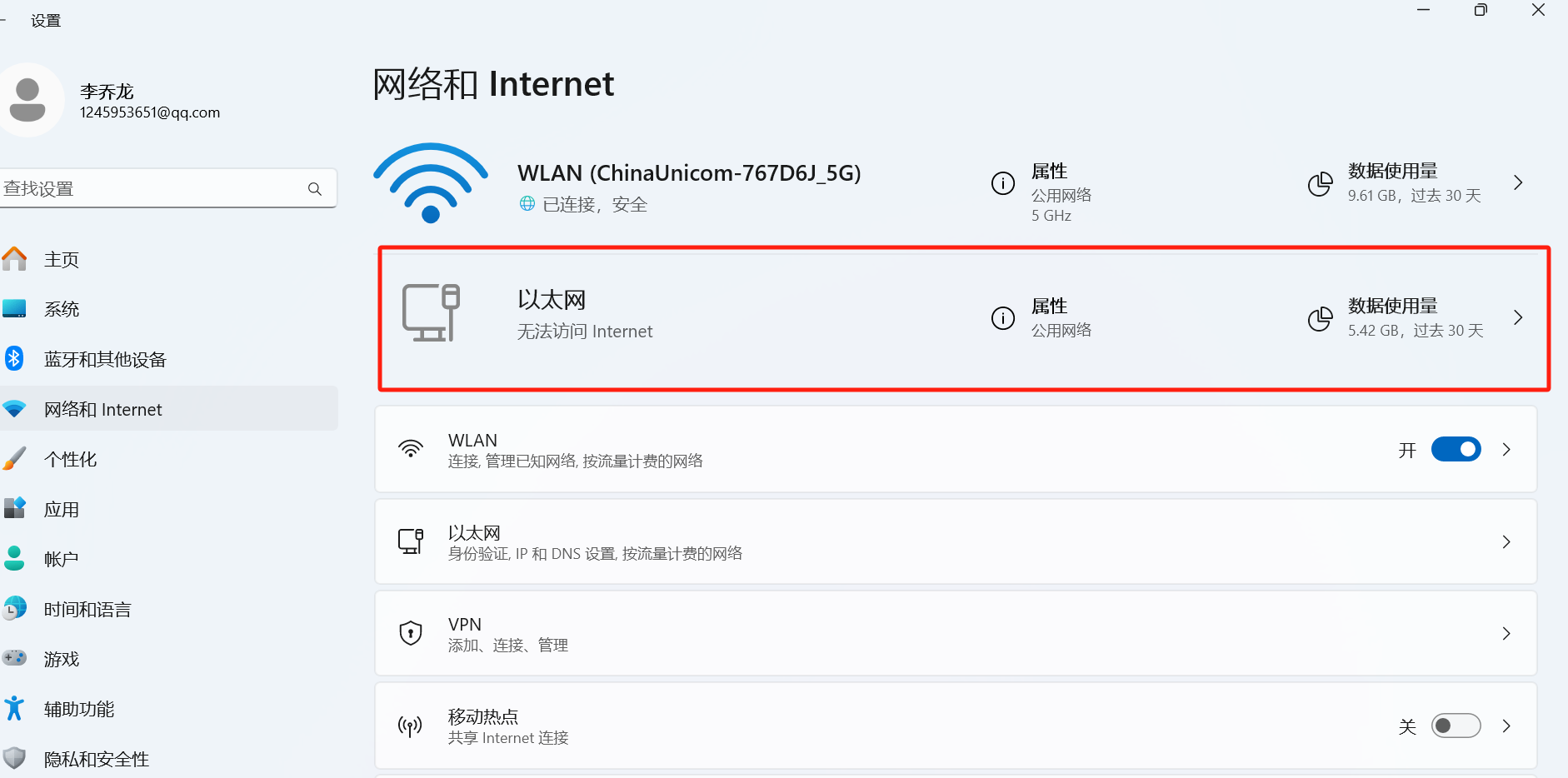
OriginMan的初始静态IP地址为:192.168.127.10,所以需要将此Internet设置为同一字段下的其他地址,可以类似如下图我的配置进行设置。
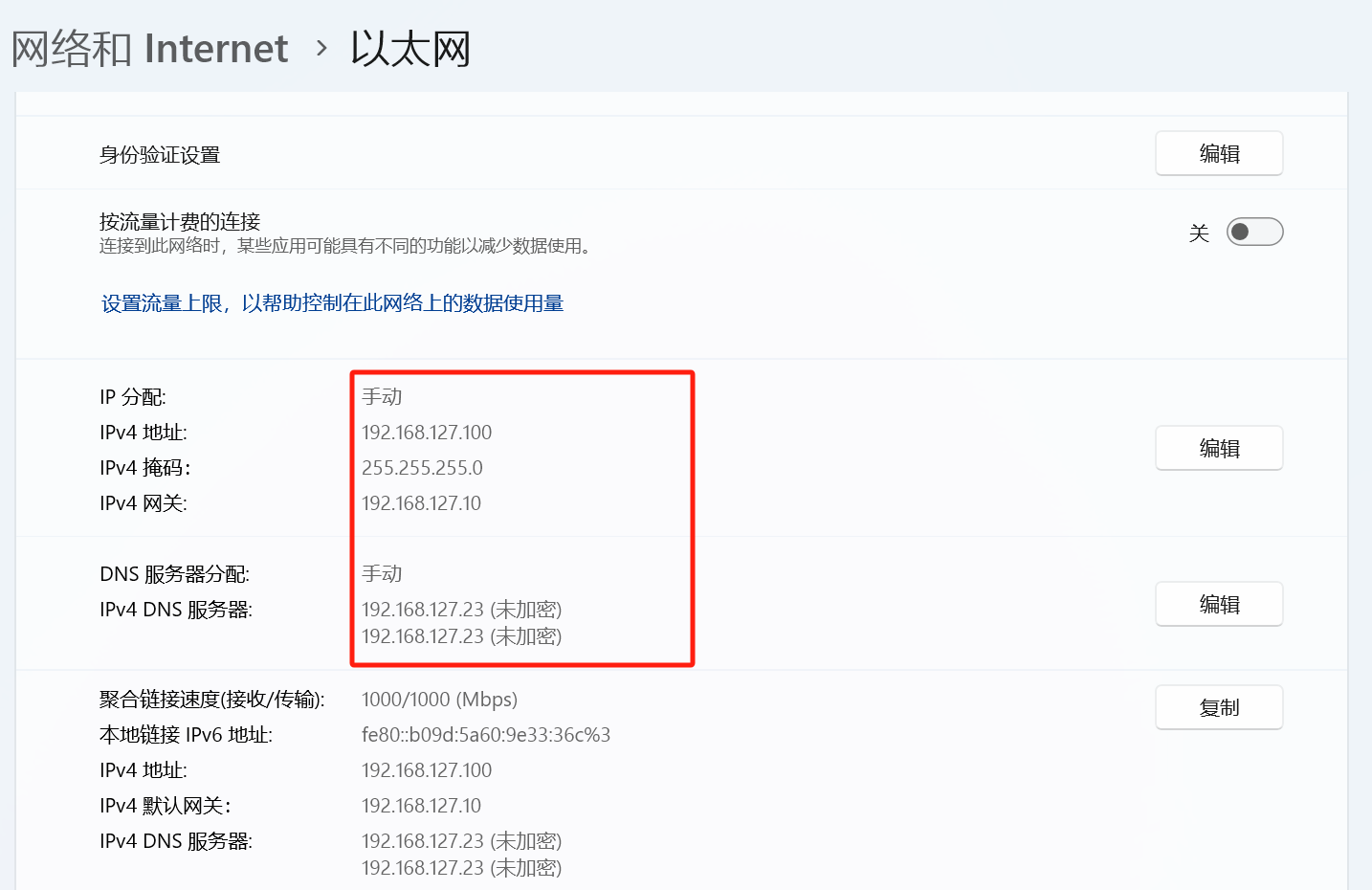
设置后便可打开MobaXterm,点击左上角Session,选择SSH,在远程连接中填入 192.168.127.10
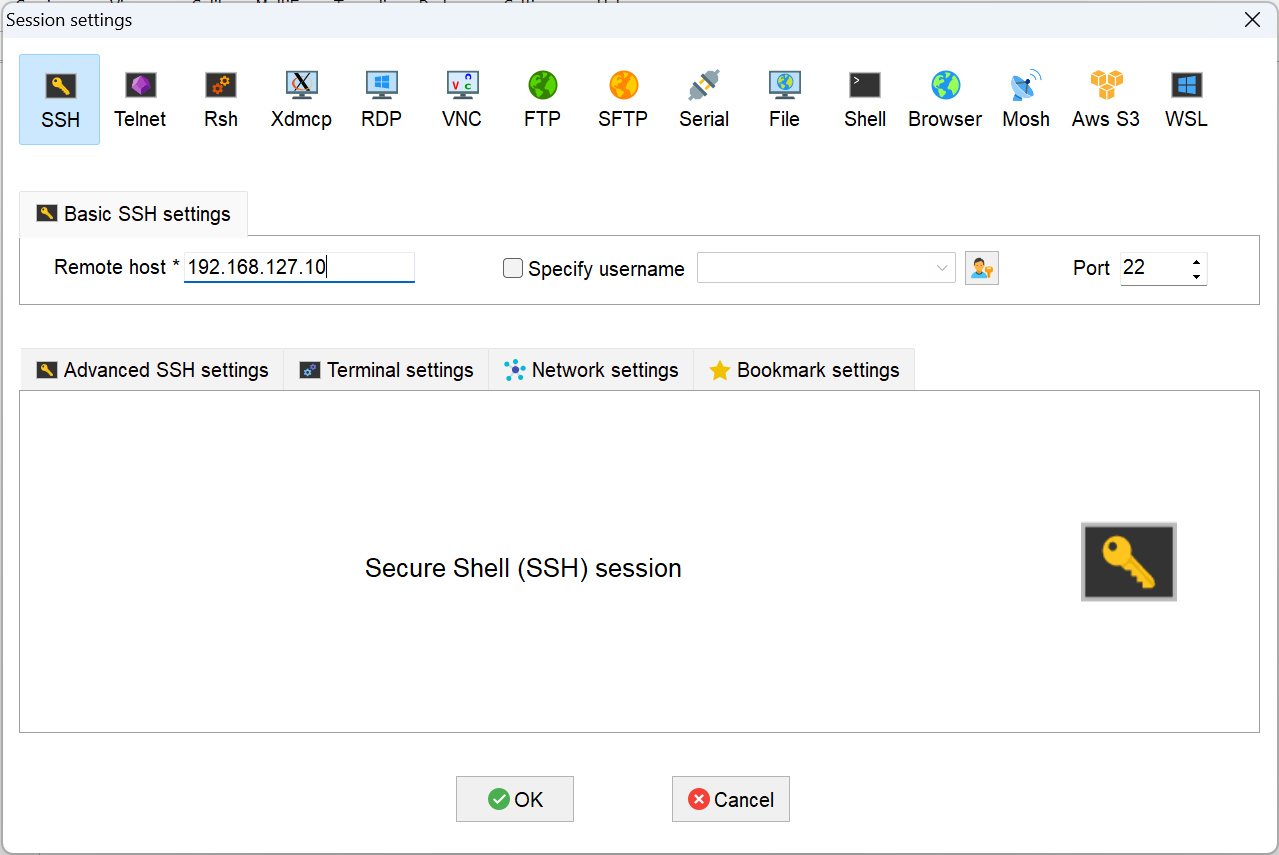
进入后即可看到终端需要输入账号密码,默认超级用户为root,普通用户为sunrise,密码与用户名一致为root或者sunrise。

Tip
登录时密码是不可见的,只需输入对应正确密码后回车即可。
进入系统后机器人默认处于热点模式,您可以通过以下两种方式连接WIFI网络。
在终端输入以下指令切换回Station模式:
#如需切换回Station模式,按以下方式进行,仅当前周期有效,重启之后会自动切换成AP模式
# 停止 hostapd
killall -9 hostapd
# 清除 wlan0 的地址
ip addr flush dev wlan0
sleep 0.5
ifconfig wlan0 down
sleep 1
ifconfig wlan0 up
# 重启 wpa_supplicant
systemctl unmask wpa_supplicant
systemctl restart wpa_supplicant
#重装wifi驱动
rmmod aic8800_fdrv
modprobe aic8800_fdrv
# 执行完毕后就可以扫描然后连接wifi啦
$ sudo nmcli device wifi rescan # 扫描wifi网络
$ sudo nmcli device wifi list # 列出找到的wifi网络
$ sudo wifi_connect "SSID" "PASSWD" # 连接某指定的wifi网络
机器人桌面
配置完成OriginMan网络,需在终端输入以下命令开启VNC服务通信。
开启后,如果有一台显示屏的话,可以将OriginMan的显示屏接口与显示屏用HDMI线缆进行连接,进入后即可看到如下画面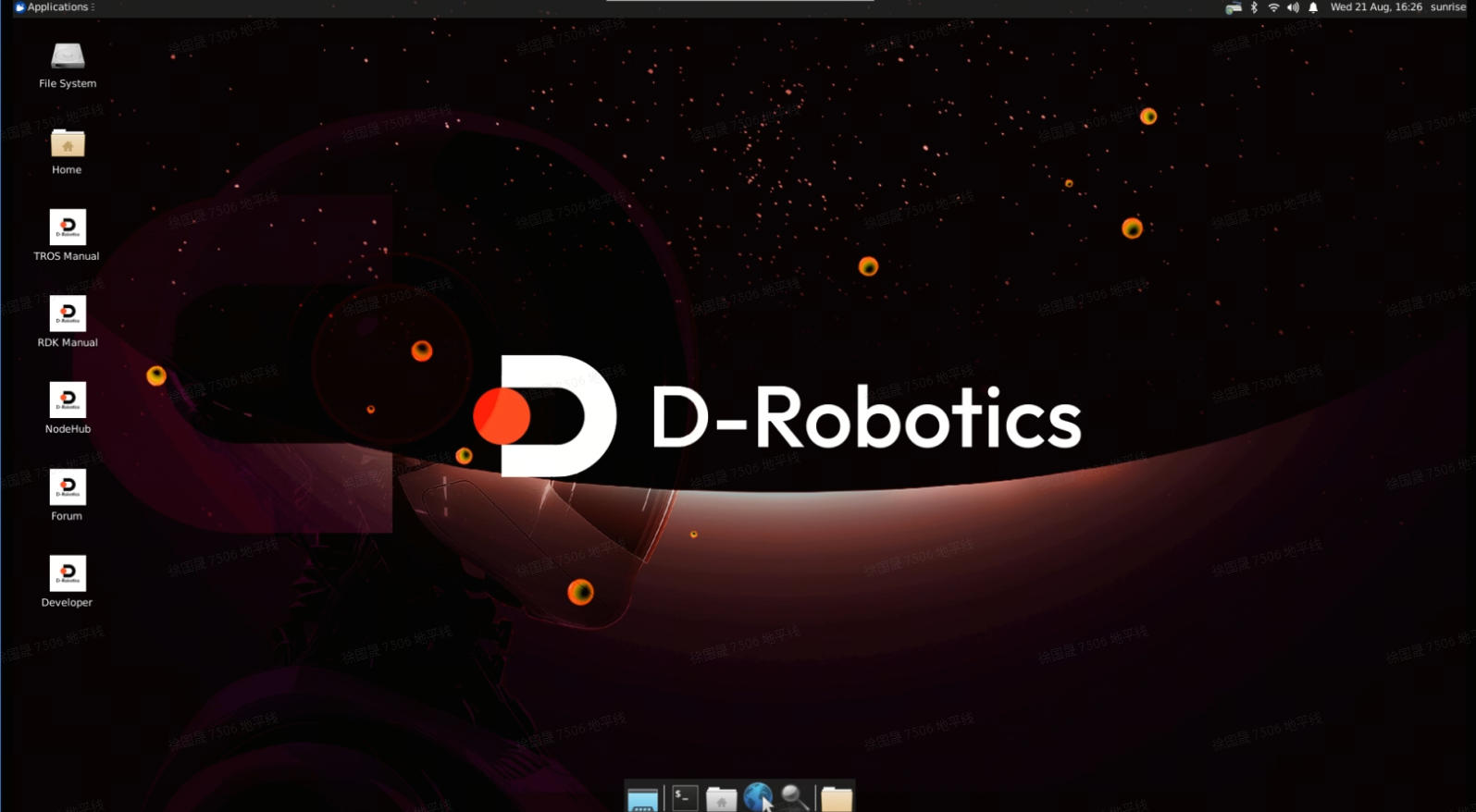
没有显示屏的话也可以打开MobaXterm,点击左上角Session,选择VNC,在远程连接中填入当前机器人的IP地址
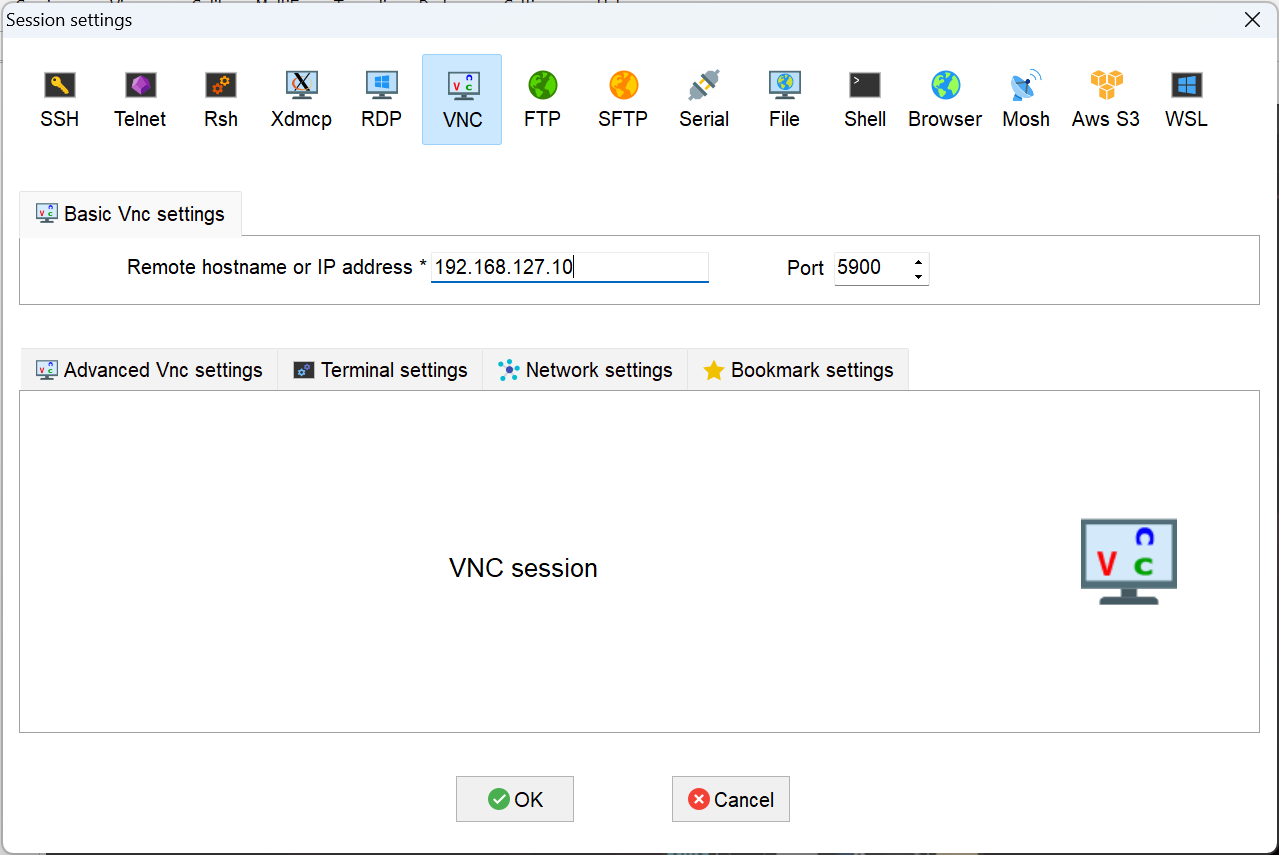
随后填入密码,VNC的登录密码为 12345678,便可以进入内置的桌面。
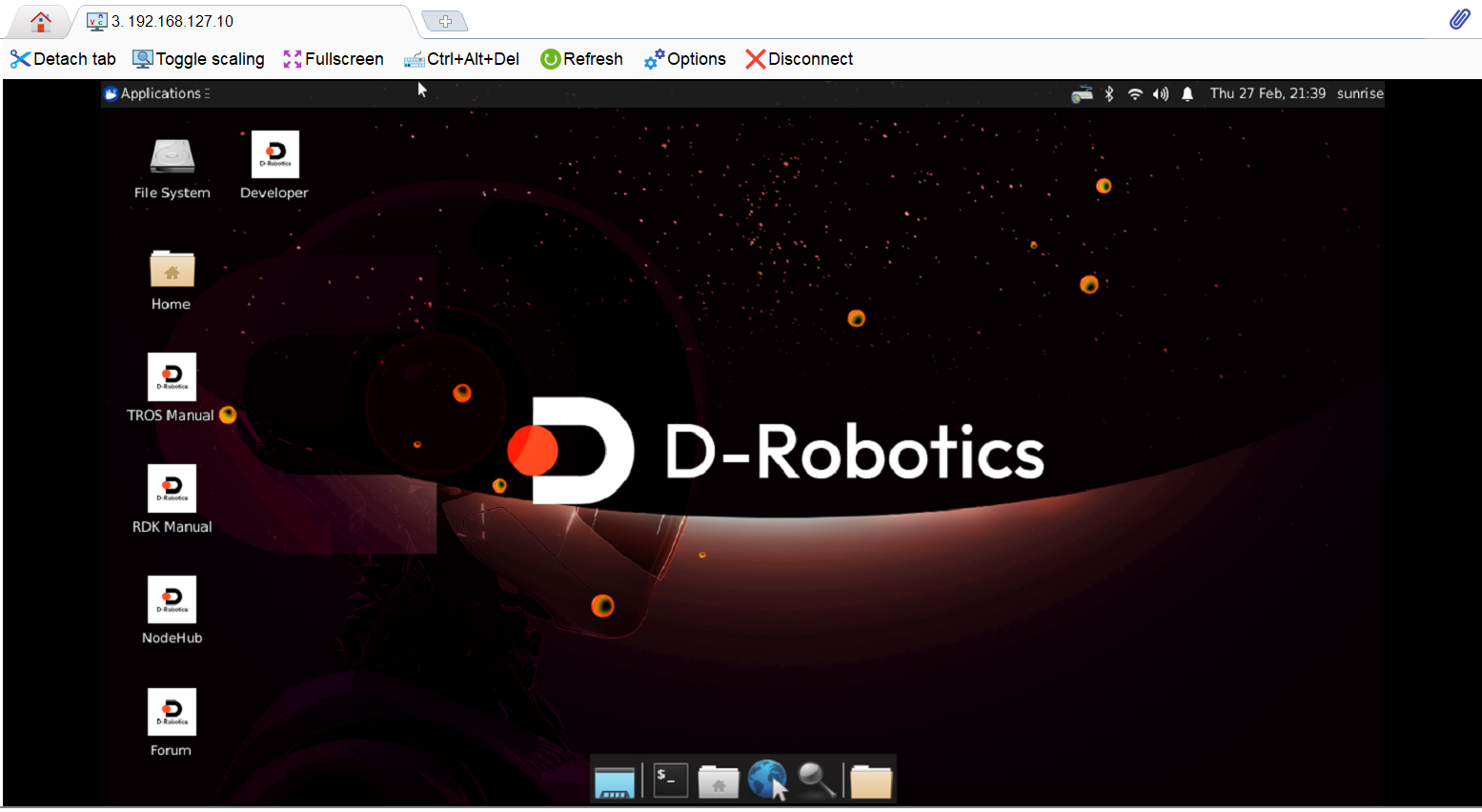
那么如何知道机器人的ip地址呢?可以看到OriginMan背部的Oled显示屏,即可看到其从未连接wifi时SSID显示的HW-变成了已经连接WIFI的SSID了,SSID下面的IP地址就是一会需要进行无线登录时使用的IP地址啦。

无线登录
Tip
无线登录需要将登录设备连接至originman相同的局域网下哦
在完成网络配置以后,可以使用连接网络后的IP地址进行远程登录。可以直接从机器人背后的屏幕上查看到当前IP地址
查看到IP地址后便可打开MobaXterm,点击左上角Session,选择SSH,在远程连接中填入机器人背后的IP地址,点击OK即可登录系统。
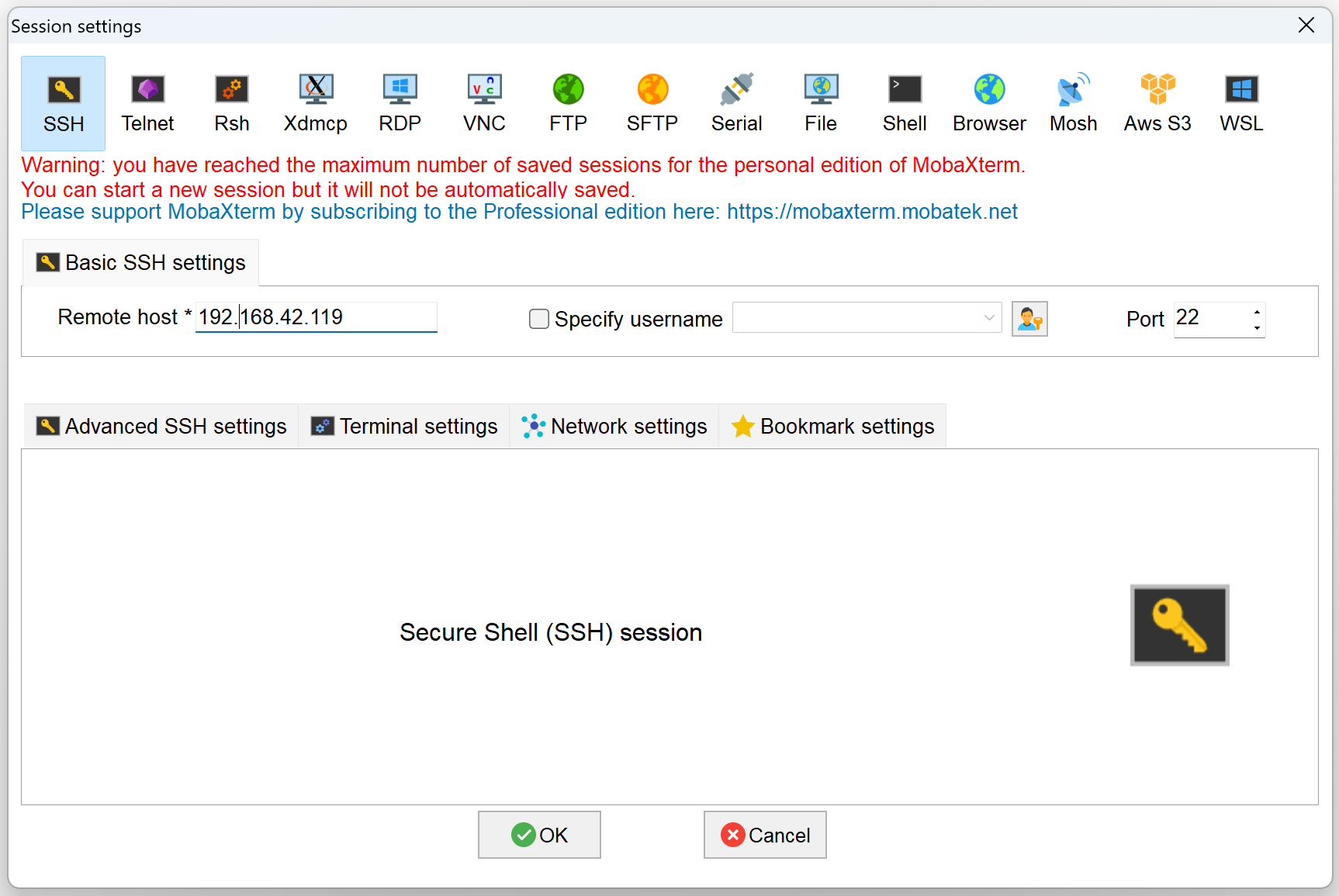
串口登录
串口登录也是进入OriginMan系统的方式之一,此时需要一根microUsb线缆,将microUsb一端接入OriginMan主控RDK X5从左至右数第三个usb口,另外一端连接你的笔记本电脑。
随即打开OriginMan电源开关,然后进入MobaXterm,点击左上角Session中的serial,波特率选择115200,即可成功登录系统。
Tip
如果是OriginMan上电状态下使用串口登录,可能在终端中看到的是黑屏,此时需要输入用户名root,随后便会看到弹出输入密码的提示,输入密码后即可进入终端。
